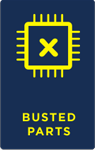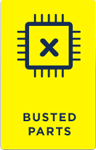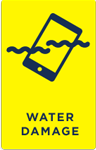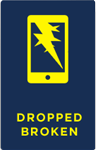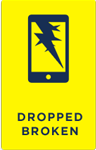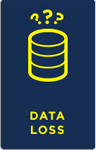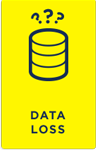Cómo reemplazar 4/ 5 / 5/ 4S/3GS / 3G iPhone altavoz auricular
Muchas personas discuten en Apple.com, a decir "mi altavoz interno iPhone no funcionó. ¿Hay alguna manera de solucionar el problema?" He leído todos los comentarios y sugerencias, que resume los métodos mencionada de gente: Apagar celular (Ajustes > General > celular, pase celular datos/activar 3G), apagar Bluetooth (Ajustes > General > Bluetooth, pase el botón OFF) y sustituir altavoz iPhone enviando tu iPhone a una tienda de reparaciones local o realizar bricolaje para fijar el altavoz en el iPhone por sí mismo. Si estás intentado las 2 primeras formas sencillas y todavía encontrar el altavoz del auricular no funciona, segui el tutorial paso a paso o video para sustituir altavoz iPhone por sí mismo.
iPhone 5S / 5/ 4S / 4/ 3GS / 3G iPhone auricular altavoz recambio y las herramientas que necesita
- reemplazo de altavoz del auricular del iPhone (comprar uno)
- #00 destornillador de estrella ($1.99, comprar uno)
- Destornillador Pentalobe ($4.99, comprar uno)
- Spudger herramienta ($1.49, comprar uno)
- Herramienta de apertura plástico ($7.95, comprar uno)
- Herramienta de expulsión de SIM (el iPhone viene con él, usted no necesita comprar)
- Pantalla eliminación ventosa ($1.99, lo compre)
BRICOLAJE: Video tutoriales de cómo reemplazar iPhone altavoz
BRICOLAJE: Video Tutorial para saber cómo sustituir altavoz en iPhone 5S
Pasos para saber cómo sustituir altavoz en iPhone 4
-
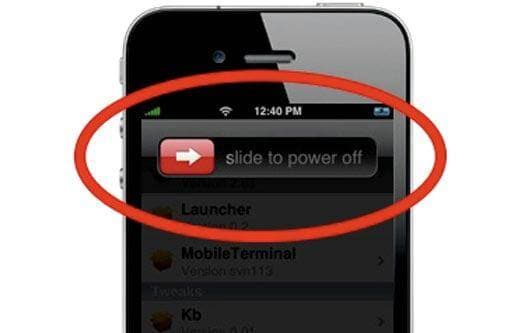
Sección 1. Sostenga el botón de encendido durante unos segundos y apagado de tu iPhone 4.
-

Sección 2. Utilice el destornillador adecuado para quitar los 2 tornillos en la parte inferior de tu iPhone.
-

Sección 3. Deslice el panel posterior hacia el borde superior de tu iPhone hasta que vea que quita unos 2mm.
-

Sección 3-1. Utilice sus dedos para pellizcar el panel posterior y retírela. Si encuentras que es difícil separarlos, puede tratar de una herramienta de apertura de plástico para levantar la parte trasera.
-

Sección 4. Retire los dos tornillos (para algunos iPhone 4, hay solamente un tornillo) que asegurar la batería del iPhone.
-

Sección 4-1. Utilice el spudger para Levante el conector de la batería. Hay un pequeño clip en el conector, tenga cuidado de no perderla.
-

Sección 4-2. Utilice una herramienta de plástico apertura para batería en el lado izquierdo a Afloje el adherente. Después de entonces, probar la lengüeta de plástico para sacar la batería del iPhone.
-

Sección 5. Uso SIM expulsar herramienta para expulsar la tarjeta SIM y su soporte y eliminarlos de tu iPhone.
-

Sección 6. Use un destornillador para quitar los 2 tornillos y la cubierta del cable de conector dock.
-

Sección 6-1. Utilice una herramienta de plástico apertura Levante el conector dock y quitarlo de la placa lógica.
-

Sección 7. Pelar el cable dock la placa lógica suavemente al lado. No rasgarla totalmente apagado. O a romper los cables.
-

Sección 8. Utilice spudger para pelar la conexión de la antena celular y desenvolver de la abrazadera metálica.
-

Sección 9. Quitar el tornillo marcado con círculo rojo.
-

Sección 10. Quite los 5 tornillos en la parte superior de tu iPhone.
-

Sección 10-1. Utilice una herramienta de apertura del plasitc para apalancar hacia arriba el borde superior de la cubierta del cable de antena Wi-Fi.
-

Sección 10-2. Tire de los clips de conexión Wi-Fi del armazón interno. Y luego retire la cubierta del cable de antena Wi-Fi.
-

Artículo 11. Utilice la herramienta de apertura de plástico para levantar el cable de la cámara, eliminación de la placa lógica.
-

Sección 11-1. Use su mano para quitar cuidadosamente la cámara de la placa lógica.
-

Sección 12. Quite la etiqueta de garantía y el tornillo debajo de él.
-

Sección 13. Utilice la herramienta de apertura de plástico para levantar los cables en la placa lógica.
-

Sección 13-1. Quite el tornillo con un destornillador.
-

Sección 14. Haz con cuidado la placa lógica de iPhone.
-

Sección 15. Utilice la herramienta de apertura plástico para levantar el altavoz del auricular. Retire el panel frontal. Y luego colocar el nuevo parlante de auricular.
Más artículos que pueden gustarte
¿Preguntas relacionadas con el producto? Hablar directamente con nuestro equipo de soporte >>